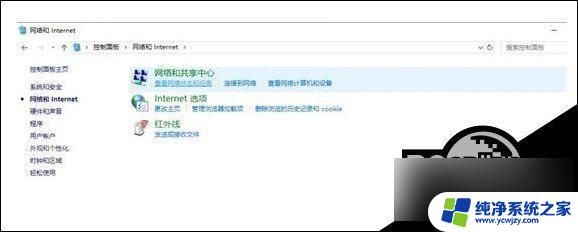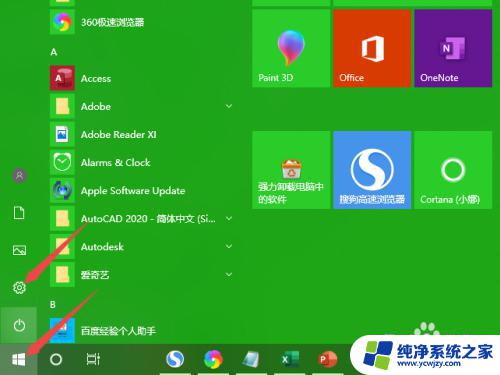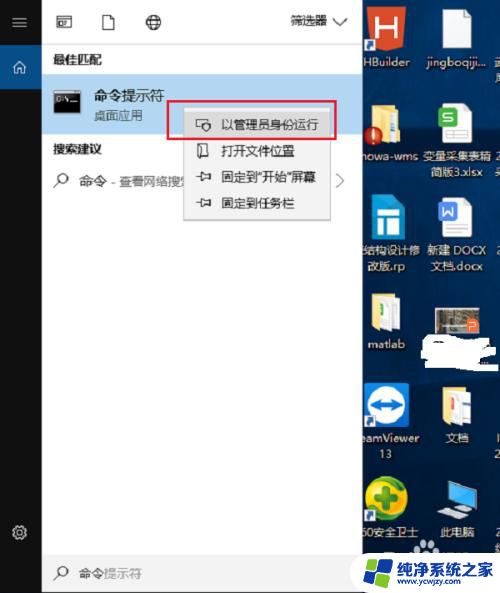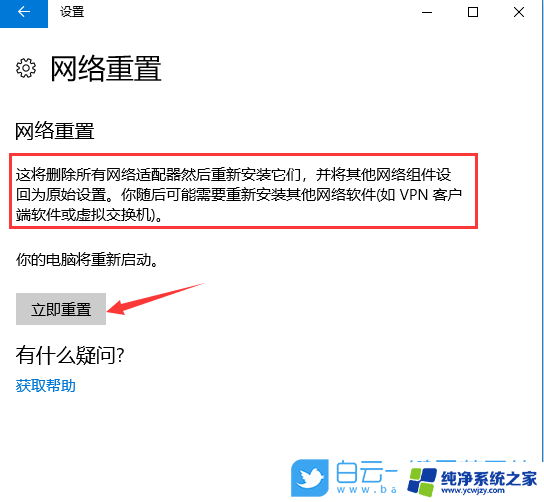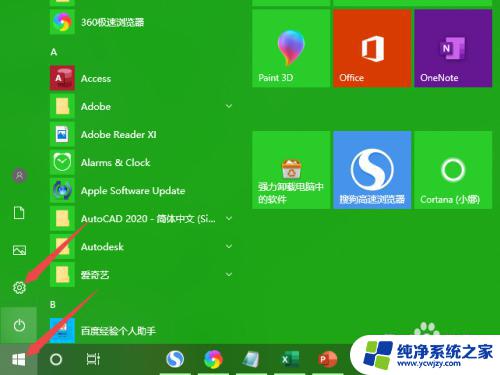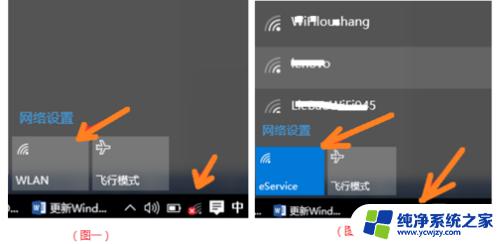win10突然无法连接网络 Win10无法连接到这个网络怎么办
Win10作为目前最流行的操作系统之一,在日常使用中确实给我们带来了很多便利,偶尔也会出现一些让人困扰的问题,比如突然无法连接网络。当我们在互联网上搜索资料、在线学习或者进行工作时,这个问题无疑会给我们带来不小的困扰。当Win10无法连接到这个网络时,我们应该如何解决呢?本文将为大家介绍一些常见的解决方法,帮助大家顺利解决Win10网络连接问题。
具体步骤:
1.打开计算机设备管理->打开网络适配器,我的第一个网卡就是Qualcomm Atheros AR956x Wireless ...(高通的Atheros ARxx系列无线网卡):
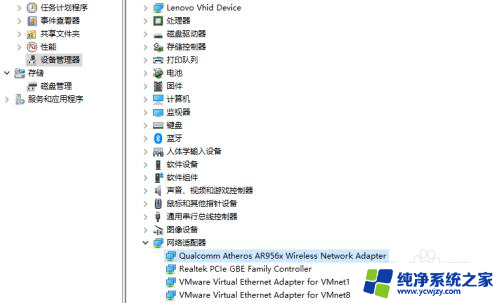
2.右键选择进行驱动程序更新->浏览我的计算机查找驱动程序软件->让我从计算机上的可用驱动程序列表里选取(win10系统本身有很多预存设备驱动):
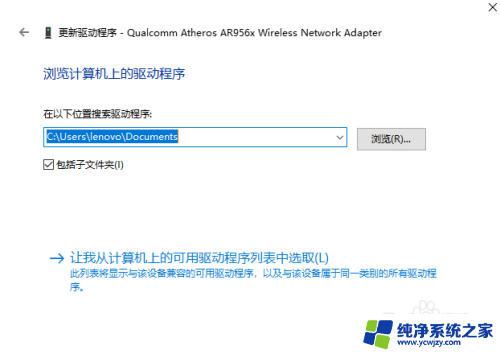
3.关键一步,将下面选项框的“显示兼容硬件”对勾去掉,帖子答主说可能会有不可预知的风险(我反正没啥感觉):
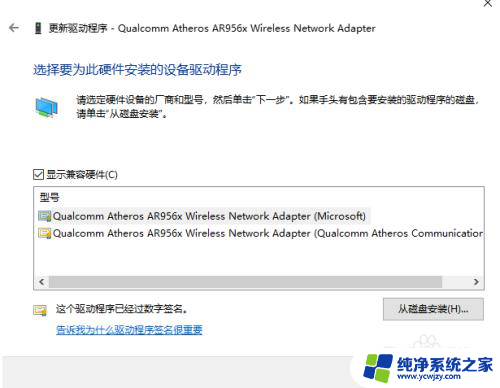
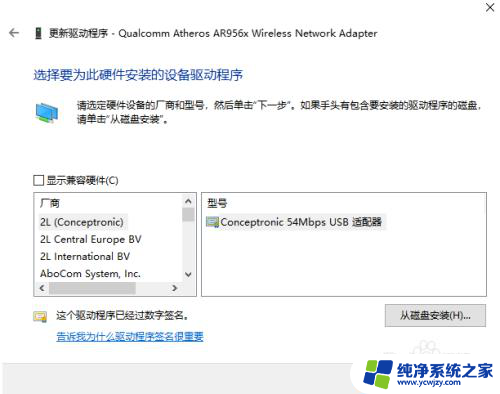
4.找到厂商高通通信Qualcomm Atheros Communications Inc,然后找到你自己的无线网卡设备型号Qualcomm Atheros AR956x Wireless...。其中有两个相同型号驱动但是一个高通的,另一个是微软的。我选了这个高通的(想着原厂出品嘛……Qualcomm Atheros AR956x Wireless...):
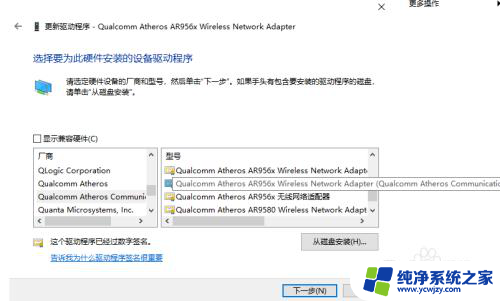
5.下一步,我果断选“是”啊!稍等片刻就可以安装完成:
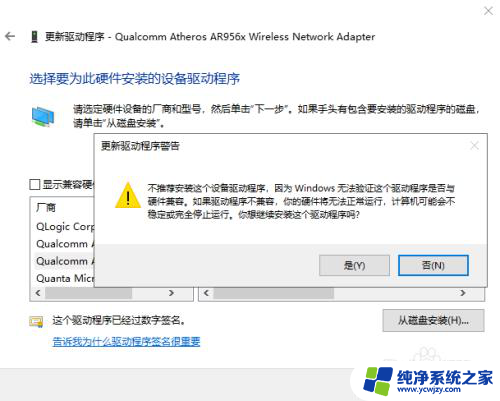
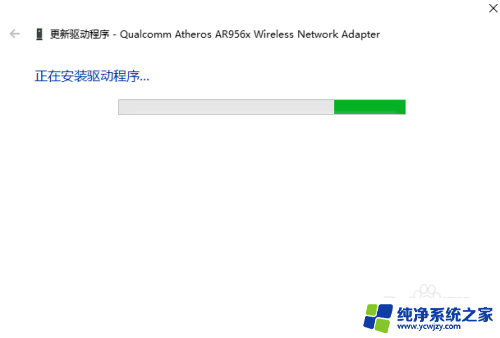
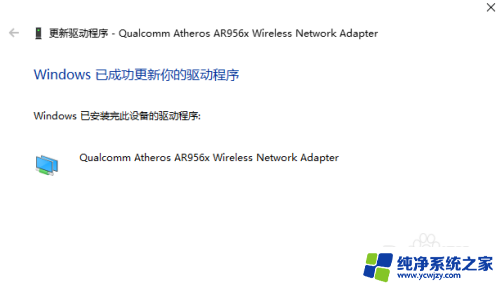
6.大功告成!亲……你的计算机无线网络连接正常请放心食用。
7.个人结论:因为win10系统的预装的“兼容性”无线网卡驱动程序实际上和电脑自身硬件型号不匹配,所以用一段时间会突然无法连接网络。这是底层驱动问题,系统上层的各种设置和重启配置是不起作用的,只能在整个系统重启后才能重新正常运行硬件,但治标不治本,一段时间又会崩溃导致断网。
以上就是关于win10突然无法连接网络的全部内容,如果有出现相同情况的用户,可以按照小编的方法来解决。